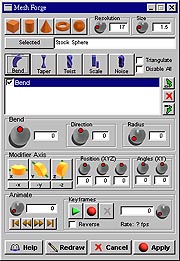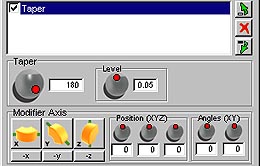| page 5-3 動畫Animate
當完成動畫的錄製時,最後必須要套用(Apply)到模型上。 變粗細(Taper) Taper可以讓物件的收縮,同時您還可以調整收縮位置,感覺上有點像是trueSpace中的截面變形,但是透過旋鈕的控制方式,變形的效果會更佳,如下圖: Taper:變粗細的角度,用滑鼠控制旋鈕,可以讓球體彎粗或細,負值為變粗,正值變細。 Level:變化的位置。 Modifier Axis:控制從那個座標軸進行彎化,預設值為Z軸。 Position(XYZ):控制彎化的一端的位置。 Angle(XY):控制物件整體的角度。 我們以球體進行示範,如下二圖,二者的Taper數值相同,但是Level值不同的結果。
|
||
| 教學範例版權所有:仕冶資訊技術支援小組support@truespace.com.tw |